Arbeiten Sie intelligenter mit dem PDFelement-Benutzerhandbuch
PDF KI Tools auf iOS - PDF Grammatikprüfung
PDFelement für iOS bietet eine professionelle Grammatikprüfung, die Ihr mobiles Gerät in eine vollwertige Station zum Korrekturlesen verwandelt. Diese KI-gestützte Funktion geht über eine einfache Rechtschreibprüfung hinaus und analysiert den Schreibstil, den Tonfall und die technische Genauigkeit - ideal für Geschäftsdokumente, akademische Dokumente und professionelle Korrespondenz.
Funktionen der Grammatikprüfung:
- Erweiterte Fehlererkennung (Grammatik, Zeichensetzung, Syntax)
- Stil- und Tonanalyse für professionelles Schreiben
- Kontextabhängige Vorschläge mit Erklärungen
- Mehrsprachige Unterstützung (Englisch, Spanisch, Französisch, etc.)
- Modus „Änderungen verfolgen“ für einfache Überprüfung
Schritt 1: Grammatikprüfung starten
- Öffnen Sie das Dokument in PDFelement
- Tippen Sie auf die „KI“ Schaltfläche (obere Symbolleiste)
- Wählen Sie „PDF Grammatikprüfung“
- Wählen Sie den Umfang der Analyse:
- Aktuelle Seite
- Ausgewählter Text
- Ganzes Dokument
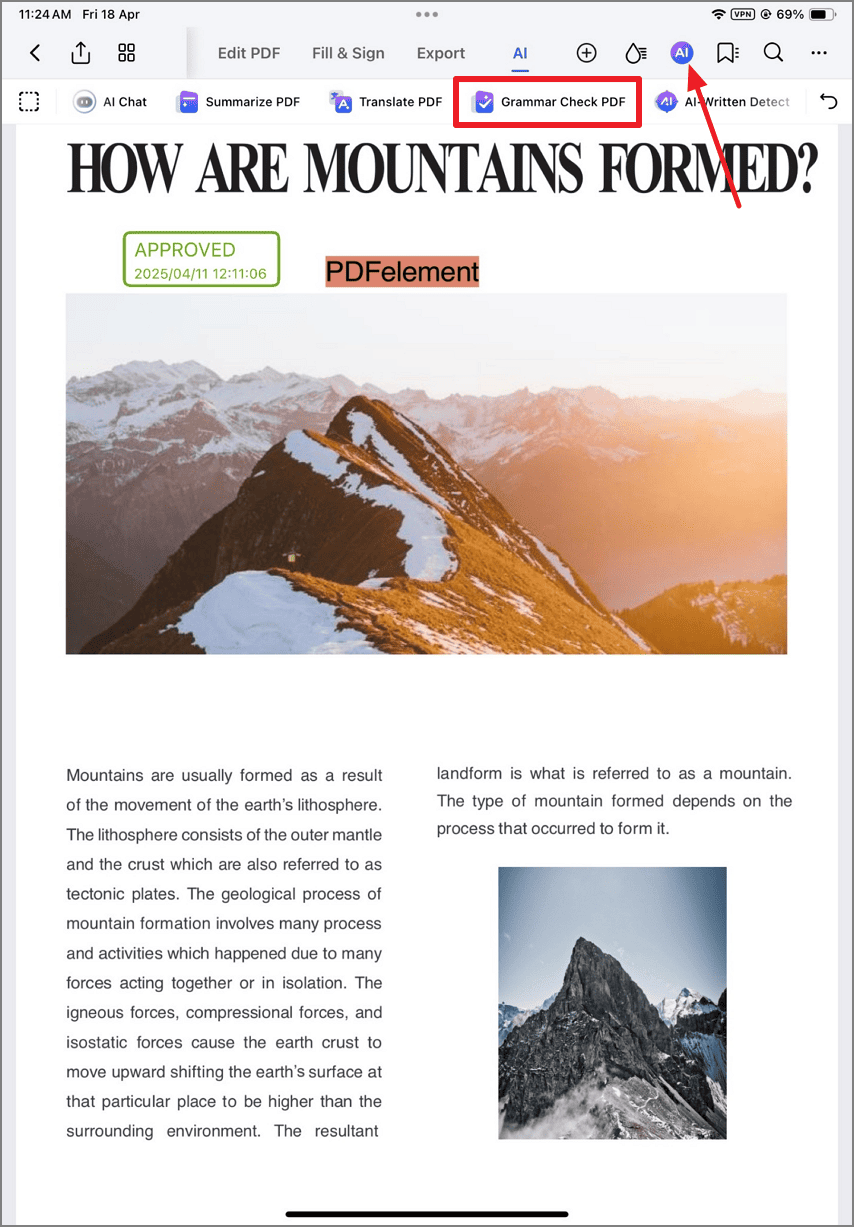
Start der Grammatikanalyse
Schritt 2: Bearbeitungsstatus überprüfen
- Zeigen Sie die Fortschrittsmeldung an
- Die KI führt Folgendes aus:
- Analyse der Satzstruktur
- Überprüfung der technischen Terminologie
- Konsistenzprüfung
- Tippen Sie auf „Anzeigen“, um eine Vorschau der ersten Ergebnisse anzuzeigen.
- Option zum Anhalten/Abbrechen der Analyse
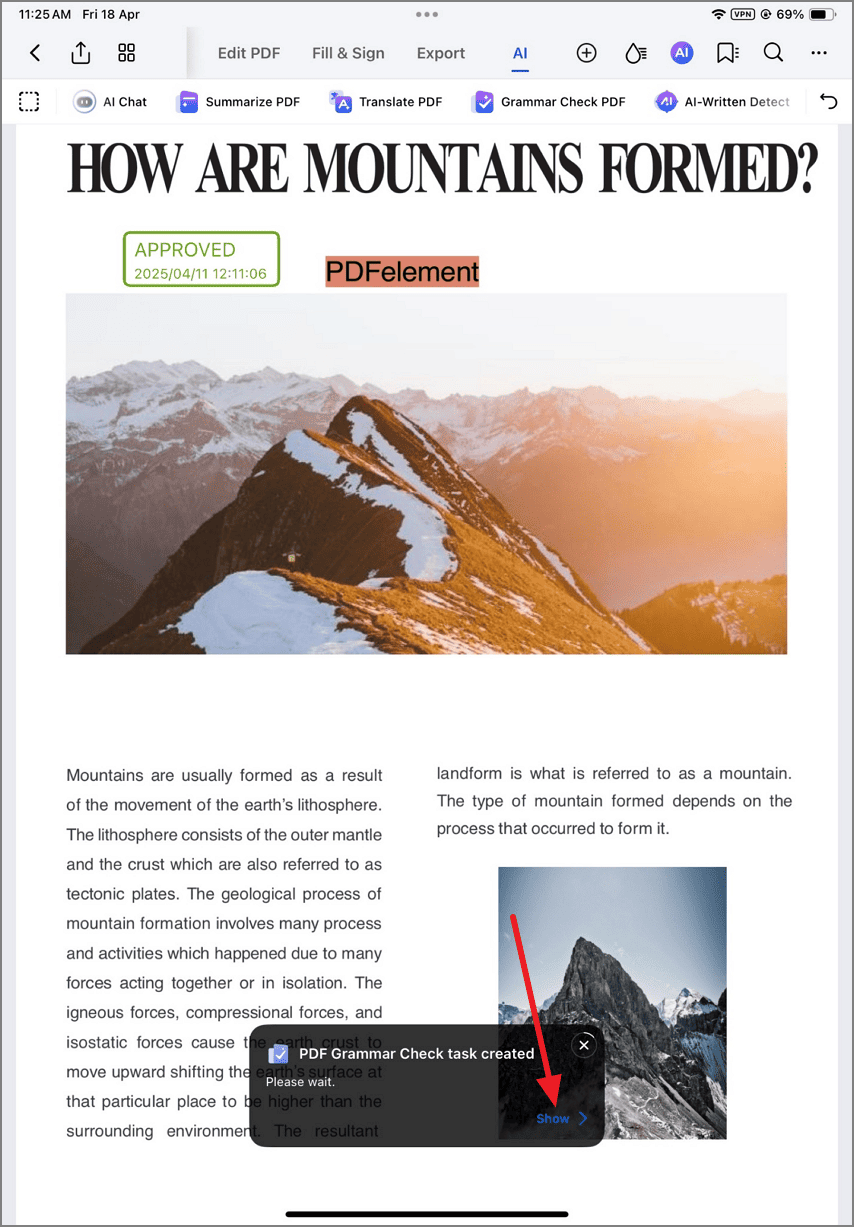
Überwachung der Analysefortschritte
Schritt 3: Prüfen des Grammatikberichts
- Öffnen Sie das geprüfte Dokument
- Überprüfen Sie die farbcodierten Vorschläge:
- Rot: Kritische Fehler
- Gelb: Stilverbesserungen
- Blau: Hinweise zur Konsistenz
- Interaktive Optionen:
- Änderungen akzeptieren/ablehnen
- Detaillierte Erklärungen ansehen
- Vergleichen des Originals mit dem Vorschlag
- Speichern Sie als neue Version oder überschreiben Sie
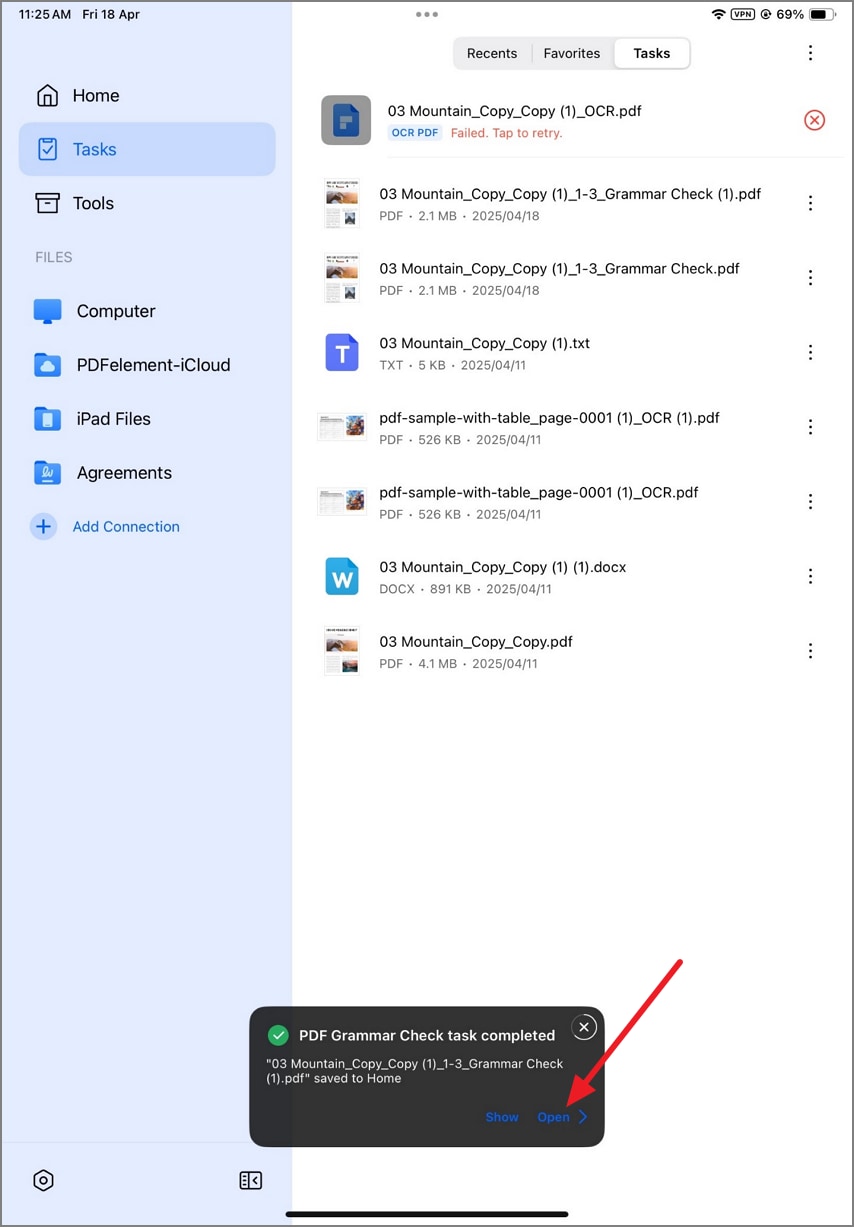
Überprüfung von Grammatikvorschlägen
Tipp für die Bearbeitung: Führen Sie bei wichtigen Dokumenten die Grammatikprüfung zunächst im Modus „Technisch“ durch und wechseln Sie dann für einen zweiten Durchgang in den Modus „Professioneller Ton“. PDFelement merkt sich Ihre Präferenzen und häufig akzeptierte Vorschläge für ein personalisiertes Korrekturlesen.

